ChatGPTs Revolution: 6 neue Superkräfte, die du JETZT nutzen musst!
ChatGPT bringt sechs massive Upgrades: Mega-Bilder mit Style-Presets, VPN-Warnungen, Aufgabenplanung via GPT-4o Mini, Turbo-Personalisierung durch Memory & Anweisungen, mächtige Connectoren/GPTs für alle Apps und die perfekte Modellwahl für jedes Problem. Schalt deine VPN aus, such dir das richtige Modell und nutze die Stile – dein ChatGPT wird nie mehr dasselbe sein! Hol dir die volle Power
AI-TOOLS
7/17/20257 min lesen
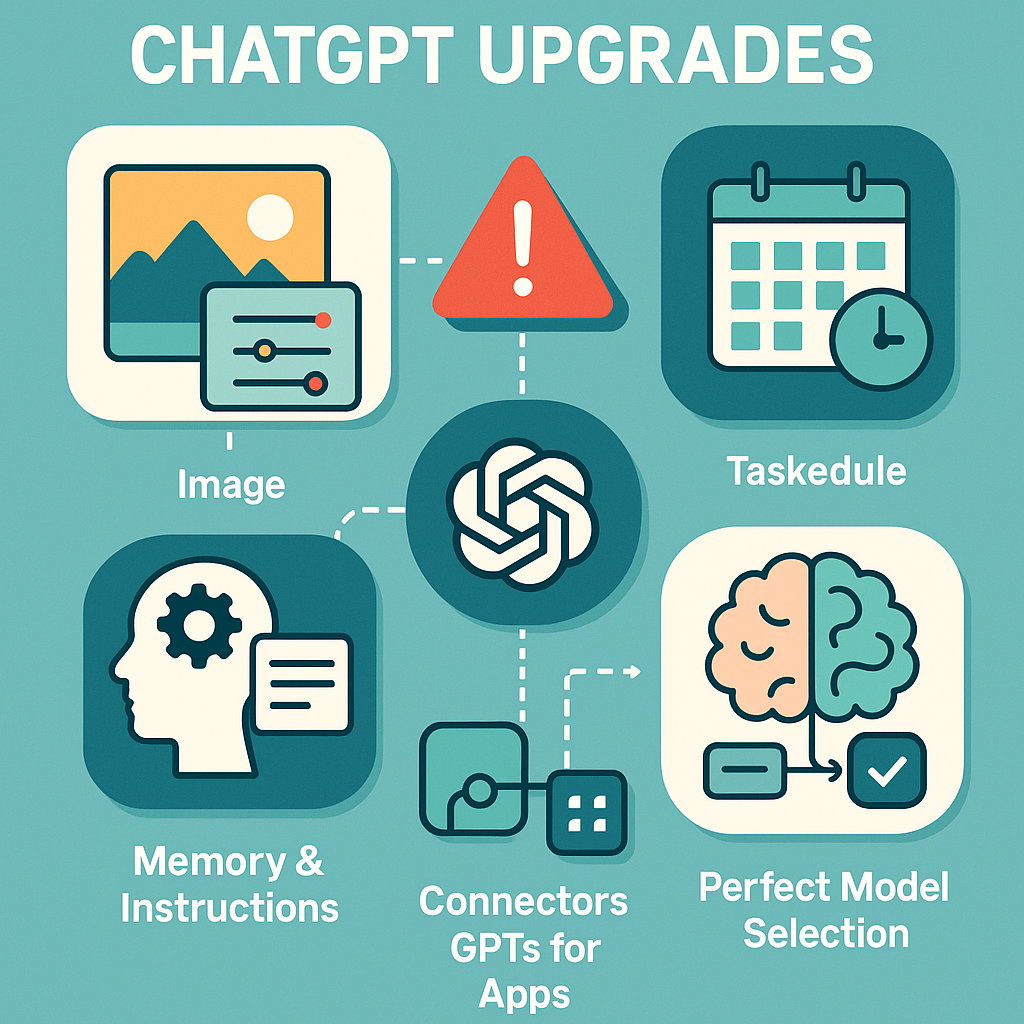
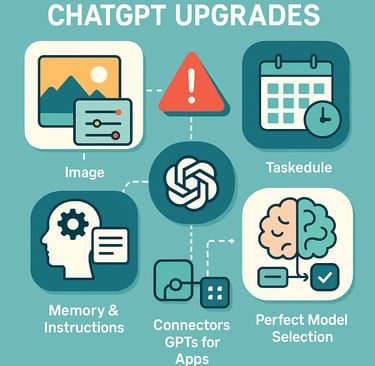
Hey du! Lass mich dir von meinem aufregenden Entdeckungsabenteuer mit den brandneuen ChatGPT-Features erzählen – es fühlt sich an, als hätte mein digitaler Assistent plötzlich Superkräfte bekommen! Ich habe diese Woche intensiv getestet und bin absolut begeistert, was jetzt möglich ist. Stell dir vor, wie sich alles verändert: wie du Bilder kreierst, wie du mit dem Chat interagierst und so vieles mehr. Ich nehme dich jetzt mit auf meine Tour durch die sechs wichtigsten Neuerungen, die wirklich alles auf den Kopf stellen.
Feature 1: Bildgenerierung auf Steroiden – Stile, die begeistern
Weißt du noch, wie mühsam es manchmal war, das perfekte Bild mit präzisen Prompts zu erschaffen? Das ist jetzt Geschichte! Als ich neulich auf "Bild erstellen" klickte, staunte ich nicht schlecht: Direkt unter dem Eingabefeld prangen jetzt neun verschiedene Stil-Voreinstellungen! Von "Cyberpunk" über "Minimal" bis zu "Retro Comic" – alles ist mit einem Klick auswählbar. Ich probierte sofort "Cyberpunk" aus und zack – nicht nur wurde der Stilname automatisch in den Prompt eingefügt, sondern ich bekam auch eine kleine Vorschau, wie dieser Stil typischerweise aussieht. Das ist genial, denn es zeigt dir gleichzeitig, wie du am besten für bestimmte Looks promptest! Es ist wie eine kostenlose Prompting-Meisterklasse.
Nehmen wir an, du willst einen Grizzlybären im Stil eines 1950er Cartoons. Früher hätte ich ewig rumexperimentiert. Jetzt wähle ich "Retro Illustration" und füge einfach "Grizzlybär" hinzu. Während das Bild generiert wurde (und es dauerte gefühlt nur Sekunden!), stöberte ich durch die neue Bildbibliothek. Endlich! Ein zentraler Ort für alle meine generierten Kunstwerke. Du kannst hier durch deine Kreationen scrollen, einzelne anklicken und dann direkt anweisen, was du ändern möchtest: Elemente hinzufügen, entfernen, ersetzen – und natürlich auch hier die neuen Stile anwenden. Praktischer geht’s kaum!
Bevor ich dir das Ergebnis meines Retro-Bären zeige, lass mich dir drei Profi-Tipps mitgeben, die ich mir hart erarbeitet habe und die mit den neuen Tools noch wertvoller sind:
Der Acht-Elemente-Prompt: Willst du konsistent gute Bilder? Dann packe immer diese Dinge in deine Anfrage: Subjekt (WAS?), Komposition (wie angeordnet?), Stil (z.B. Cyberpunk), Beleuchtung (dramatisch, sanft?), Farbe, Stimmung, Details und Kontext. Und vergiss Negativ-Prompts nicht! Sag explizit, was NICHT im Bild sein soll (z.B. "kein Text", "keine Menschen"). Das spart so viel Frust!
Brand Board via Memory: Nutze das Gedächtnis von ChatGPT! Ich habe hier meine bevorzugten Farbpaletten, Schriftarten, Designstile und den gewünschten Tonfall hinterlegt. So muss ich diese Infos nicht jedes Mal neu eintippen, wenn ich ein Bild im Corporate Style brauche. Ein Game-Changer für konsistentes Branding!
Reverse Engineering: Das ist mein Geheimtipp! Lade einfach ein Bild hoch, das dir gefällt (egal ob von ChatGPT oder woanders), und bitte ChatGPT, den Prompt zu rekonstruieren, der nötig wäre, um es zu generieren. Ich habe so unglaublich viel über die Konstruktion verschiedener Visuals gelernt. Probier es aus!
Und jetzt, Trommelwirbel... mein Retro-Grizzly! Es kam genau so heraus, wie ich es mir vorgestellt hatte: klare, flache Farben, dieser unverkennbare 50er-Jahre-Cartoon-Charme, mit den verspielten Details, die es beschrieben hatte. Die neuen Stil-Tools machen es wirklich einfach, diese Präzision zu erreichen.
Feature 2: Der VPN-Fallen-Fingerzeig – Warum du es ausschalten solltest
Okay, das nächste Feature ist eigentlich eine wichtige Warnung, die mir selbst Kopfzerbrechen bereitet hat. In den letzten Wochen habe ich immer wieder seltsame Probleme bemerkt: Langsamkeit, fehlende Features, einfach eine holprige Erfahrung. Der Schuldige? Meine liebgewonnene VPN! Ich fragte ChatGPT direkt: "Warum ist eine VPN schlecht für dich?" Die Antwort war eindeutig – und ich teile sie mit dir, damit du den Ärger vermeidest:
Falsche regionale Antworten: ChatGPT passt Antworten manchmal an deinen Standort an. Mit VPN (z.B. auf USA gestellt) kriegst du Infos, die für dich irrelevant sind.
Konto-Probleme: Logins können fehlschlagen oder als verdächtig eingestuft werden. Das willst du nicht!
Performance-Killer: Deutlich mehr Latenz und Ruckeln. Kein Spaß.
Risiko für Sperrung: Zu viele Login-Versuche von wechselnden Orten können als "verdächtige Aktivität" flaggen. Horror!
Zugriffs- & Abo-Probleme: Das ist DER Knackpunkt! Neue Features und Einstellungen rollt OpenAI oft regional gestaffelt aus. Wenn deine VPN dich in einer Region zeigt, die das Update noch nicht hat, siehst du die neuen Funktionen schlichtweg nicht! Du denkst, du nutzt die neueste Version, bist aber technisch gesehen in der Vergangenheit gefangen. Als ich meine VPN abschaltete, war es, als würde ein Vorhang weggezogen – plötzlich war alles da, flüssig und schnell. Mein dringender Rat: Schalte die VPN für ChatGPT aus, wenn du die volle Power und die neuesten Updates willst!
Feature 3: Dein persönlicher Butler – Aufgabenplanung (aber nur mit dem Richtigen!)
Erinnerst du dich an die Zeit, als ChatGPT dir helfen konnte, Erinnerungen zu setzen? Mit GPT-4 war das plötzlich weg. Ich war baff! "Erinnere mich bitte täglich ans Wassertrinken" führte nur zu netten Tipps, wie ich das manuell machen könnte – keine echte Aktion. Frustrierend! Aber ich habe die Lösung gefunden: GPT-4o mini ist der neue Star für die Aufgabenplanung!
So geht's:
Geh in die Einstellungen > Benachrichtigungen. Hier aktivierst du, wie du erinnert werden willst: Push auf Handy/PC, E-Mail oder beides.
Klick auf "Aufgaben verwalten". Hier siehst du alle deine geplanten Erinnerungen (bei mir sind es Aktien-Updates!).
Wechsle im Chat explizit zum Modell GPT-4o mini.
Gib deine Aufgabe ein, z.B.: "Bitte setze eine tägliche Aufgabe, die mich um 11 Uhr und um 15 Uhr daran erinnert, ein Glas Wasser zu trinken."
GPT-4o mini erledigt das nun tatsächlich! Es erstellt die Aufgabe. (Falls es einen "Maximale Anzahl erreicht"-Fehler gibt – wie bei mir – gehst du einfach in die Aufgabenverwaltung und löschst alte Erinnerungen).
Die Verwaltung ist super einfach: Du kannst Aufgaben pausieren, löschen, die Häufigkeit ändern oder die Uhrzeit anpassen. Ich nutze das jetzt für regelmäßige Lern-Einheiten und Terminvorbereitungen. Es fühlt sich an, als hätte ich einen persönlichen Assistenten, der mir den Rücken freihält. Vergiss nur nicht: Nur GPT-4o mini kann das aktuell umsetzen! GPT-4 Turbo oder andere schaffen es (noch?) nicht.
(Stell dir vor, hier wäre eine kurze Pause im Video – Zeit zum Durchatmen und die ersten Features sacken zu lassen!)
Feature 4: Das geheime Gedächtnis – Personalisierung auf Maximum
Kommen wir zu meiner heimlichen Lieblingsfunktion, die ChatGPT für mich wirklich einzigartig macht – viel mehr als Gemini, Grok oder Claude: Die tiefe Personalisierung durch Gedächtnis (Memory) und benutzerdefinierte Anweisungen. Warum ist das so mächtig? Weil ChatGPT dadurch dazulernt und sich ständig verbessert, genau auf dich zugeschnitten. Andere Modelle tun das oft nicht so konsequent.
Ich zeige dir, wie du das Maximum rausholst:
Geh zu Einstellungen > Personalisierung.
Aktiviere "Chat-Verlauf & Dateien für Modellverbesserungen nutzen" UND "Gedächtnis aktivieren". Das ist die Grundlage!
Klick direkt auf "Gedächtnis verwalten". Hier speichert ChatGPT automatisch Dinge, die es über dich "gelernt" hat. Aber Achtung: Es macht manchmal Fehler! Ich fand Einträge wie "besitzt eine HM46-Sauna" (nein, leider nicht!) oder "baut ein Townhouse in Davidson" (wäre schön!). Geh diese Liste durch und lösche konsevoll alles, was falsch oder irrelevant ist. Nur so bleibt dein Gedächtnis sauber und nützlich. Bei mir blieb "hat einen neuen TikTok-Kanal" – korrekt!
Jetzt der Power-Schritt: Benutzerdefinierte Anweisungen! Klick auf den Tab. Das ist DEINE Chance, ChatGPT zu formen. Sag ihm:
Wie es dich nennen soll (Bei mir: "Ben").
Was du beruflich machst (So versteht es deinen Kontext).
Welche Eigenschaften es haben soll (z.B. "Sei ermutigend, aber direkt", "Priorisiere prägnante Antworten").
Was es wissen muss (z.B. "Ich bin Fotograf", "Ich lerne Python", "Ich mag klare Strukturen").
Aktiviere UNBEDINGT alle "Erweiterten Funktionen" (Code Interpreter, Datenanalyse, etc.) – sonst nutzt du nicht das volle Potenzial!
Dieses Setup ist GOLD wert. Es erspart dir ständige Wiederholungen und macht Antworten viel relevanter. Kleiner Hinweis: Auch hier kann eine VPN stören! Wenn deine Personalisierung nicht richtig zu funktionieren scheint, obwohl du sie eingerichtet hast, prüfe, ob eine VPN aktiv ist und schalte sie aus.
Feature 5: Die Welt verbinden – Connectoren & GPTs als Turbo-Boost
Hast du dich auch schon gefragt, wie du ChatGPT nahtlos mit deinen anderen Tools verbindest? Die Antwort heißt Connectoren und GPTs! Dieses Feature ist noch im Wachsen, aber schon jetzt super nützlich. Ich habe es für tiefere Recherchen und Automatisierungen eingesetzt.
So nutzt du es:
Connectoren: Geh zu Einstellungen > Connectoren. Hier kannst du ChatGPT Zugriff auf verschiedene Dienste geben (z.B. Google Drive, Microsoft 365 – je nach Verfügbarkeit in deiner Region/Plan). Aktuell sind die Möglichkeiten noch etwas begrenzt ("Deep Research" ist ein Schwerpunkt), aber ich erwarte hier bald riesige Erweiterungen, ähnlich wie bei Claude.
GPTs – Das wahre Juwel! Klick im Menü auf "Entdecken" oder "Meine GPTs" > "Durchsuchen". Hier öffnet sich ein riesiger Marktplatz von spezialisierten ChatGPT-Versionen! Es gibt GPTs für fast alles:
Video AI / V: Erstellen von Videoskripten oder -konzepten (aktuell noch nicht mit Sora, aber trotzdem stark).
Präsentationen: GPTs, die dir helfen, super Slides zu bauen (z.B. "Deck Designer").
Spezifische Tools & Websites: GPTs, die auf bestimmte Plattformen oder Aufgaben zugeschnitten sind.
Ich wollte neulich schnell eine Präsentation erstellen. Statt mühsam selbst zu suchen, tippte ich einfach "Erstelle PowerPoint Folien" in die GPT-Suche. Sofort wurden mir mehrere spezialisierte GPTs angezeigt, die genau das können – mit Millionen von Nutzern! Ich wählte eines aus, gab mein Thema ein, und schon bekam ich eine strukturierte Gliederung und Designvorschläge. Es spart so viel Zeit! Die Botschaft ist klar: Durchstöbere die GPTs! Es gibt mit Sicherheit eines, das deine spezifische Aufgabe enorm beschleunigt. Warum das Rad neu erfinden?
Feature 6: Der Modell-Mixer – Wähle die schärfste Klinge für den Kampf!
Das letzte Feature ist vielleicht das technischste, aber auch eines der wichtigsten für Top-Ergebnisse: Die bewusste Auswahl des richtigen Modells für deine Aufgabe. OpenAI bietet jetzt eine ganze Palette an, und jedes Modell hat seine Superkraft. Ich habe lange gebraucht, um das zu verstehen, aber jetzt nutze ich es strategisch:
Hier ist meine praktische Übersicht, basierend auf meinen Tests und Infos:
GPT-4.5: Mein Go-To für Schreiben, kreatives Brainstorming und allgemeine Unterhaltungen. Flüssig und vielseitig.
GPT-4-turbo: Perfekt für schnelles Programmieren, rasche Datenanalyse und Web-Entwicklung. Zügig und präzise.
GPT-4o mini (Standard): Der Alleskönner für den Alltag. Wenn Geschwindigkeit wichtiger ist als absolute Tiefe. Sehr effizient.
GPT-4o: Das Multimodal-Wunder. Beste Wahl, wenn du Bilder analysierst, Dokumente hochlädst oder kombinierte Aufgaben (Text + Bild) hast.
GPT-4o 128K (früher GPT-4-32k): Dein Spezialist für komplexe Problemlösung, lange Dokumente und hochanspruchsvolles Reasoning. Braucht mehr Zeit, liefert Tiefe.
GPT-4o mini - Hoch: Der Coding- und Visual Reasoning-Crack. Wenn du komplexen Code knacken oder detailierte Bildanalysen brauchst. Sehr fokussiert.
Mein Pro-Tipp: Mach einfach einen Screenshot dieser Liste! Wenn du unsicher bist, welches Modell du für deine aktuelle Aufgabe nehmen sollst, lade das Bild in ChatGPT hoch und frage: "Hey, basierend auf dieser Modell-Übersicht, welches wäre das beste für [beschreibe deine konkrete Aufgabe]?". In meiner Erfahrung gibt es erstaunlich gute Empfehlungen. Warum ist das so wichtig? Weil du mit dem richtigen Werkzeug für den Job deutlich bessere, schnellere und genauere Ergebnisse bekommst. Es lohnt sich, diese Minute zu investieren!
Falls du Fragen hast, einfach mir schreiben!
Mens et Manus - Wo Geist und Hand die Zukunft gestalten
Copyright © 2025/2026 - Alle Rechte vorbehalten | Ein Angebot von express-webdesign.host
Marc Staeheli
Makati / Manila / Philippinen
